- Bestellen
- Providerwechsel
- Rechnung & Vertrag
- Service & Infos
- Domains
- E-Mail (nicht Microsoft 365)
- E-Mail-Migration
- E-Mail & Microsoft 365
- Homepage-Baukasten & Online-Shop
- Managed Hosting-Migration
- ManagedHosting & ManagedServer
- Webhosting & Webhosting Plus
- VPS
- SSL-Zertifikate
- Reseller
- Sucuri Website Security
- Managed Wordpress
- Aktuelles
SQL-Datenbanken
Alle ausklappen
Alle einklappen
Kann ich extern auf meine SQL-Datenbank zugreifen?
Ein externer Zugriff auf die SQL-Datenbanken, also z.B. ein Zugriff über das Internet von Ihrem PC zu Hause aus mittels einer Verwaltungssoftware für Datenbanken, ist aus Sicherheitsgründen im SharedHosting-Bereich leider nicht gestattet.
Wenn Sie jedoch Webhosting-Pakete nutzen, in denen die Nutzung von SSH möglich ist (ab ManagedHosting), können Sie dies mittels eines sogenannten SSH-Tunnels umgehen. Wie Sie einen SSH-Tunnel aufbauen, erfahren Sie in den FAQ zu SSH.
Die FAQ zu den installierbaren Diensten für die ManagedServer finden Sie unter dem folgenden Link: FAQ - ManagedServer
Welche Zugangsdaten benötige ich, wenn ich auf meine Datenbank zugreifen möchte?
Um auf Ihre Datenbank zuzugreifen, z.B. wenn eine Datenbankabfrage über ein Skript realisiert werden soll, benötigen Sie den Servernamen, Usernamen und das Passwort der Datenbank.
- Den Usernamen Ihrer Datenbank sehen Sie im Kundenmenü unter "SQL-Datenbanken". Er hat das Format db12345 bzw. db12345_1 bei weiteren Datenbanken.
- Das Passwort der Datenbank legen Sie beim Erstellen der Datenbank fest und können es bei Bedarf im Kundenmenü unter dem Punkt "SQL-Datenbanken" ändern.
- Den Servernamen bzw. Hostnamen: Abhängig von der verwendeten Datenbankversion nutzen Sie bitte für MariaDB 10.4: ‘localhost‘, für MariaDB 10.6: ‘mariadb106‘ oder für MySQL 5.7: 'mysql'
Wie kann ich eine Sicherungskopie/Dump meiner Datenbank erstellen?
Wenn Sie einen Tarif nutzen, der die Verwendung von SSH beinhaltet, können Sie über die SSH-Konsole mit folgendem Befehl einen Dump Ihrer Datenbank erstellen:
mysqldump -hHOSTNAME -uDATENBANKNAME -pPASSWORT DATENBANKNAME > dump.sql
Bitte beachten Sie dabei:
- Ersetzen Sie "HOSTNAME" durch den jeweils gültigen Hostnamen: MariaDB 10.4: ‘localhost‘, MariaDB 10.6: ‘mariadb106‘, MySQL 5.7: 'mysql'
- Geben Sie statt "DATENBANKNAME" den Namen der Datenbank ein, zum Beispiel db12345. Den Datenbanknamen erhalten Sie im Kundenmenü unter "SQL-Datenbanken" in der Tabelle mit den Datenbanken.
- Ersetzen Sie "PASSWORT" durch das korrekte Datenbankpasswort. Achten Sie dabei bitte darauf, dass zwischen dem vorangestelltem "p" und dem Passwort kein Leerzeichen vorhanden sein darf.
- Um Probleme mit der Zeichencodierung zu vermeiden, ist es zudem empfehlenswert, den Zeichensatz der Datenbank, wie z.B. Latin-1 oder UTF-8, mit anzugeben. Die Option für UTF-8 lautet beispielsweise --default-character-set=utf8.
Egal, ob der Dump über das Kundenmenü oder über SSH erzeugt wird, in beiden Fällen speichern Sie eine u.U. umfangreiche Datei in Ihrem Webspace ab. Stellen Sie daher vor Erstellung des Datenbank-Dumps sicher, dass Ihr Webspace (und ggf. die Quota des Speicherorts) über ausreichend freien Speicherplatz verfügt.
Wie kann ich einen Dump meiner Datenbank in meine DomainFactory Datenbank einpflegen?
1. Über ein Skript
Einen Dump können Sie über ein Skript in Ihre Datenbank bei DomainFactory einspielen. Laden Sie das Skript einfach auf Ihren Webspace und führen Sie es aus.
Ein Beispiel-Skript für das Einpflegen eines Datenbank-Dumps:
<?PHP passthru("mysql -hHOSTNAME -uDATENBANKNAME -pPASSWORT DATENBANKNAME < dump.sql"); ?>
Bitte beachten Sie dabei:
- Die Datei "dump.sql", die den Datenbank-Dump enthält, muss auf Ihrem Webspace vorhanden sein und im gleichen Verzeichnis liegen, in dem auch das Skript abgelegt ist.
- Ersetzen Sie "HOSTNAME" durch einen gültigen Hostnamen: MariaDB 10.4: ‘localhost‘, MariaDB 10.6: ‘mariadb106‘, MySQL 5.7: 'mysql'
- Geben Sie statt "DATENBANKNAME" den Namen der Datenbank ein, zum Beispiel db12345. Den Datenbanknamen erhalten Sie im Kundenmenü unter "MySQL-Datenbanken" in der Tabelle mit den Datenbanken.
- Ersetzen Sie "PASSWORT" durch das korrekte Datenbankpasswort. Achten Sie dabei bitte darauf, dass zwischen dem vorangestelltem "p" und dem Passwort kein Leerzeichen vorhanden sein darf.
- Um Probleme mit der Zeichencodierung zu vermeiden, ist es zudem empfehlenswert, den Zeichensatz der Datenbank, wie z.B. Latin-1 oder UTF-8, ebenfalls anzugeben. Die Option für UTF-8 lautet beispielsweise --default-character-set=utf8.
2. Per SSH
Wenn Sie einen Tarif nutzen, der die Verwendung von SSH beinhaltet, können Sie über die SSH-Konsole mit folgendem Befehl den Datenbank-Dump einspielen:
mysql -hHOSTNAME -uDATENBANKNAME -pPASSWORT DATENBANKNAME < dump.sql
Bitte beachten Sie dabei die unter 1. für das Skript genannten Punkte.
Der Zugriff auf meine Datenbank ist sehr langsam. Was kann ich tun, um Datenbankabfragen schneller zu machen?
Wenn Abfragen Ihrer Datenbank mit zunehmender Größe der Datenbank immer langsamer erscheinen, gibt es die Möglichkeit, Datenbankabfragen mit dem Setzen von Indexes auf Datenbanktabellen zu optimieren. Auf diese Weise werden select-Abfragen deutlich beschleunigt.
Weitergehende Informationen zum Setzen von Indexes finden Sie in der Dokumentation von MySQL. Über den nachfolgenden Link gelangen Sie zur Übersicht der verfügbaren MySQL-Dokumentationen:
Ich möchte meinen Endkunden eine Datenbank zur Selbstverwaltung zur Verfügung stellen. Wie kann dies realisiert werden?
Wenn Sie mit dem ResellerProfessional-System arbeiten, können Ihre Kunden über den Navigationspunkt "MySQL" zur jeweiligen Datenbank wechseln. Um die Datenbank über PHPMyAdmin zu verwalten, müssen sie dann neben der jeweiligen Datenbank auf "Öffnen" und anschließend auf "Verwalten" klicken. Die Datenbank muss nicht über den nachfolgend beschriebenen Weg zur Verfügung gestellt werden.
Wenn Sie die alten Reseller-Features verwenden, können Sie Ihren Kunden die MySQL-Datenbanken wie folgt zur Verfügung stellen:
Der bereits vorinstallierte PHPMyAdmin, den sie unter ihre-domain.tld/sqladmin finden, ist für die Verwaltung aller Datenbanken eines Accounts gedacht und nur durch den Account-Inhaber zu verwenden – der Zugriff hierauf erfolgt mit Ihrer Auftragsnummer und dem Kundenmenüpasswort. Durch die Installation eines weiteren PHPMyAdmins auf Ihrem Webspace können Sie jedoch Ihren Kunden eine Datenbank zur Verwaltung zur Verfügung stellen.
Hierzu gehen Sie bitte wie folgt vor:
- Laden Sie das Programm von der PHPMyAdmin-Webseite herunter und entpacken Sie die Dateien. Zur PHPMyAdmin-Webseite gelangen Sie über den folgenden Link: www.phpmyadmin.net
- Nun muss die config.inc.php-Datei angepasst werden. Falls diese Datei nicht vorhanden ist, benennen Sie bitte die Datei "config.sample.inc.php" in "config.inc.php" um. Folgende Einstellungen sind in der Datei vorzunehmen:
$cfg['PmaAbsoluteUri'] = 'http://www.ihre-domain.tld/ihr_phpmyadmin_verzeichnis/';
$cfg['Servers'][$i]['host'] = 'mysql5.ihre-domain.tld';
Ersetzen Sie dabei "ihre-domain.tld" bitte jeweils durch Ihren Domainnamen.
- Definieren Sie eine "Passphrase", die bei der Verwendung des Cookie-Authentifizierungsmechanismus benötigt wird:
$cfg['blowfish_secret'] = 'cookie';
- Als Authentifizierungsmechanismus ist nur
configodercookiemöglich, da PHP bei DomainFactory als CGI ausgeführt wird:
$cfg['Servers'][$i]['auth_type'] = 'cookie';
$cfg['Servers'][$i]['user'] = 'db12345'; - Anschließend laden Sie bitte alle Dateien in das vorher angelegte und in der config.inc.php-Datei angegebene Verzeichnis auf den Server.
- Erstellen Sie eine Subdomain für Ihren Kunden, die auf das Verzeichnis des PHPMyAdmin's verweist, z.B. phpmyadmin.ihre-domain.tld
- Schützen Sie das PHPMyAdmin-Verzeichnis über eine .htaccess-Datei vor unbefugten Zugriffen. Wie Sie eine .htaccess-Datei erstellen können, erfahren Sie in unseren FAQ auf der Seite ".htaccess".
Nun kann sich Ihr Kunde über die Subdomain zunächst mit den .htaccess-Zugangsdaten und anschließend mit den Zugangsdaten seiner Datenbank einloggen und selbst die Datenbank verwalten.
Ich kann das Tabellenformat "Berkeley DB" nicht auswählen. Warum?
Da es sich bei Berkeley DB um ein relativ selten eingesetztes und darüber hinaus im Vergleich zu anderen Tabellenformaten sehr langsames Format für Tabellen handelt, wurde dieses bei DomainFactory nicht mit in den Funktionsumfang von MySQL aufgenommen.
Wie richte ich die Zwei-Faktor-Authentifizierung für phpMyAdmin ein?
Mit phpMyAdmin haben Sie die Möglichkeit schnell und bequem mit einem einzigen Login alle Datenbanken Ihres Accounts im Blick zu haben. Der Komfort nicht jedes Datenbankpasswort abrufbar haben zu müssen birgt jedoch nicht unerhebliche Gefahren für die Sicherheit Ihrer Webseiten und Ihres Accounts, speziell dann, wenn das globale Passwort für phpMyAdmin identisch mit den Passwörtern Ihres Kundenmenüs oder einzelner Datenbanken vergeben wurde.
Um die Sicherheit Ihres Accounts und Ihrer Webseiten zu optimieren, empfehlen wir dringend
- Passwörter keinesfalls mehrfach zu vergeben
- Die Zwei-Faktor-Authentifizierung für phpMyAdmin zu aktivieren
Um die Zwei-Faktor-Authentifizierung zu aktivieren, benötigen Sie einen Dienst zur Erzeugung von Einmalkennwörtern wie z.B. Google Authenticator. Diese Software lässt sich einfach auf einem Smartphone oder Tablet installieren.
Zur Einrichtung der Zwei-Faktor-Authentifizierung in phpMyAdmin gehen Sie bitte wie folgt vor:
- Loggen Sie sich in phpMyAdmin ein. Den Link finden Sie im Kundenmenü unter "MariaDB-Datenbanken"
- Klicken Sie auf Einstellungen
- Klicken Sie auf Zwei-Faktor-Authentifizierung
- Setzen Sie den Radio-Button bei Authentifizierungsanwendung (2FA)
- Klicken Sie den Button Zwei-Faktor-Authentifizierung konfigurieren
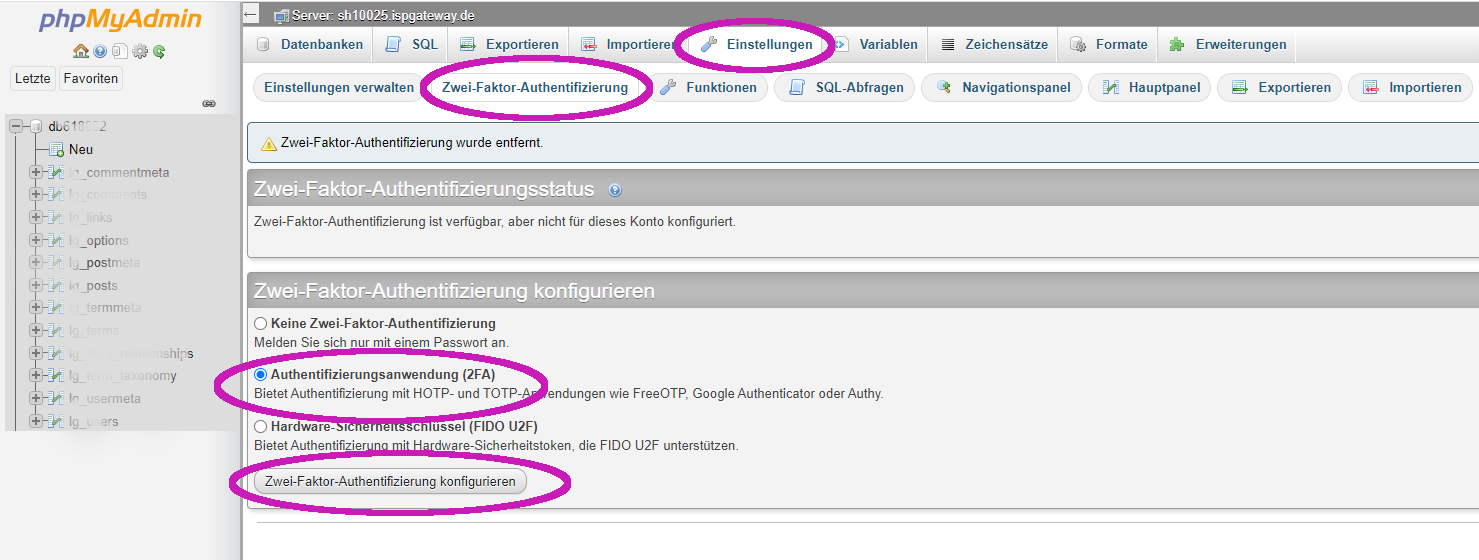
- Scannen Sie auf den folgenden Seite den QR-Code mit dem Gerät, auf dem sich Ihre Software zur Erzeugung des Einmalkennworts befindet.
- Geben Sie das erzeugte Einmalkennwort bei Authentifizierungscode ein
- Kicken Sie auf Zwei-Faktor-Authentifizierung aktivieren
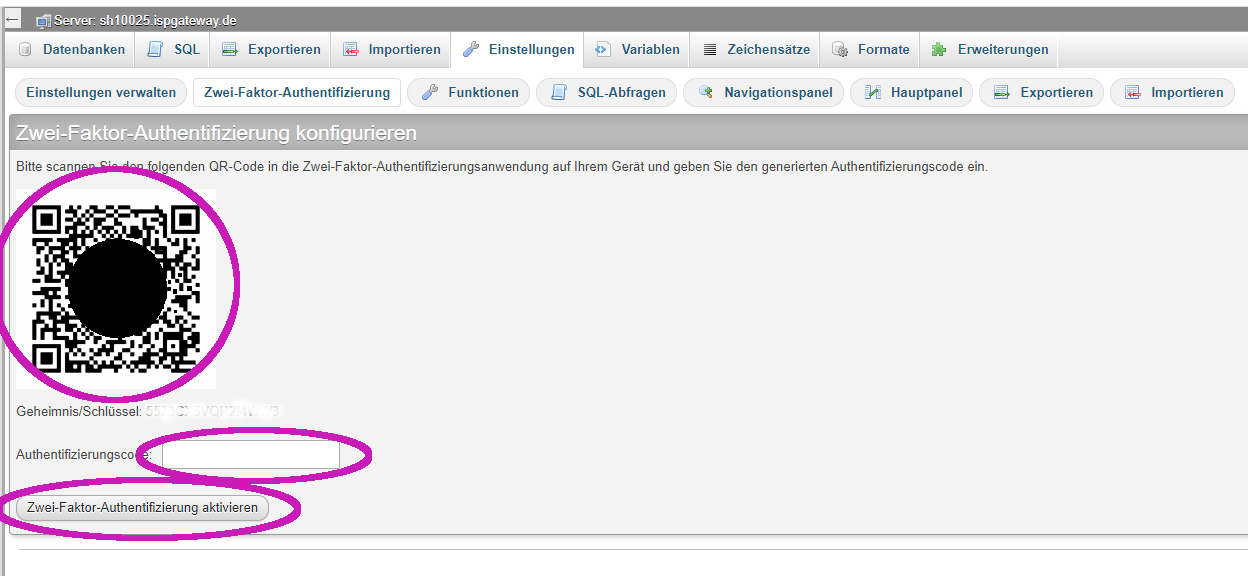
Ab jetzt ist der Login bei phpMyAdmin nur noch mit Benutzername und Passwort sowie zusätzlich dem auf dem mobilen Endgerät erzeugten Einmalkennwort möglich.
